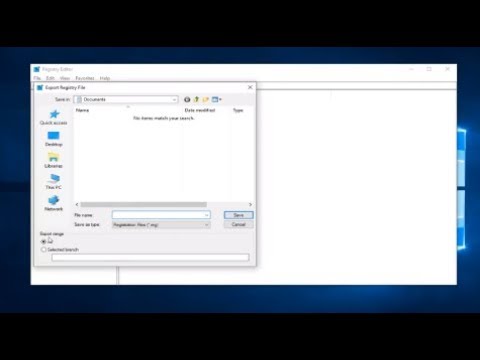अक्सर वायरस की क्रियाएं (कम अक्सर - उपयोगकर्ताओं की जल्दबाज़ी) इस तथ्य की ओर ले जाती हैं कि विंडोज टास्क मैनेजर अवरुद्ध है, इसे कॉल करने के प्रयासों का जवाब नहीं देता है। कुछ लोग इस वजह से पूरे सिस्टम को फिर से स्थापित करना चाहते हैं, लेकिन इसकी आवश्यकता नहीं है - टास्क मैनेजर को वापस करने के तरीके हैं।
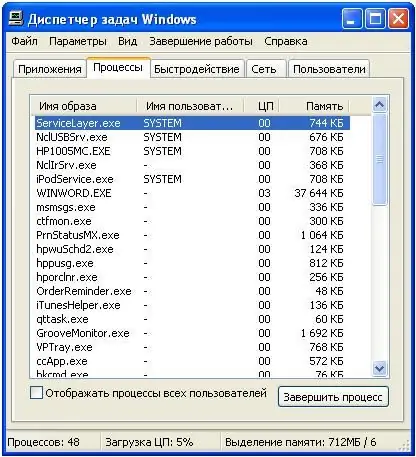
निर्देश
चरण 1
सबसे अच्छा तरीका यह होगा कि अवरुद्ध मानक टास्क मैनेजर को अधिक उन्नत प्रोसेस एक्सप्लोरर प्रोग्राम से बदल दिया जाए (https://technet.microsoft.com/ru-ru/sysinternals/bb896653), जिसने कार्यक्षमता का काफी विस्तार किया है
चरण 2
यदि आप मूल कार्य प्रबंधक को वापस करना चाहते हैं, या किसी अन्य को स्थापित करने से मदद नहीं मिली है, तो कुंजी [HKEY_CURRENT_USER / Software / Microsoft / Windows / CurrentVersion / Policies / System] की जांच करने के लिए Windows रजिस्ट्री संपादक का उपयोग करने का प्रयास करें और, यदि कोई DisableTaskMgr प्रविष्टि है 1 के मान के साथ, उसे हटा दें।
चरण 3
आप समूह नीति प्रबंधन उपकरण (gpedit.msc) के माध्यम से कार्य प्रबंधक को सक्षम कर सकते हैं। वहां, "Ctrl + Alt + Del विशेषताएं" अनुभाग में, "कार्य प्रबंधक हटाएं" विकल्प ढूंढें और इसे "अक्षम" पर सेट करें।